Bagaimana Cara Memperbaiki Jika Twitch Gagal Mengambil Kunci Streaming?
Perangkat Streaming / / August 05, 2021
Twitch pada dasarnya adalah aplikasi streaming video-on-demand yang dimiliki oleh Amazon Inc. Itu dikenal untuk hiburan dan pertunjukan juga. Tetapi ada masalah tertentu bahkan dengan Twitch, yang dilaporkan pengguna kepada kami. Jadi kami memutuskan untuk memberikan panduan mendetail tentang masalah yang dihadapi sebagian besar pengguna setiap kali mereka mencoba menonton streaming game langsung. Jadi jika Anda salah satunya, mungkin Anda telah mendarat di halaman yang benar. Ini karena hari ini, kami akan memperbaiki masalah Twitch karena gagal Mengambil Kunci Streaming. Mari kita mulai
Daftar Isi
- 1 Apa masalahnya?
-
2 Bagaimana Cara Memperbaiki Jika Twitch Gagal Mengambil Kunci Streaming?
- 2.1 Perbaiki 1: Atur otentikasi dua faktor dengan telepon
- 2.2 Perbaiki 2: Unduh Authy untuk Otentikasi Dua Faktor
- 2.3 Perbaiki 3: Gunakan Browser Berbeda
- 3 Bungkus
Apa masalahnya?

Masalah yang dihadapi pengguna Twitch bukanlah kesalahan fatal daripada kesalahan server yang membuat pengguna tidak menonton Game Streams. Twitch pengguna sistem otentikasi dua fase untuk menonton streaming langsung. Artinya jika Anda ingin menonton live streaming game, maka Anda harus memasukkan kode Stream. Twitch akan memverifikasi dari server backendnya untuk memungkinkan penonton menonton streaming. Namun dalam kasus ini, pengguna, bahkan setelah memasukkan kode dengan benar, mereka tidak dapat melihat streaming. Kemudian muncul pesan "Twitch gagal mengambil Kunci Streaming". Ini adalah masalah yang dihadapi sebagian besar pengguna.
Sekarang untuk memperbaiki masalah ini, lanjutkan membaca panduan ini, dan kami jamin Anda pasti akan keluar dari masalah ini. Di bagian selanjutnya, kami akan membahas perbaikan yang pasti akan memperbaiki kesalahan Twitch Anda dan, bersama dengan itu, menyelesaikan banyak masalah lain yang mungkin Anda hadapi. Jadi tanpa basa-basi lagi, mari kita lanjutkan ke perbaikan.
Bagaimana Cara Memperbaiki Jika Twitch Gagal Mengambil Kunci Streaming?
Sekarang kita akan membahas perbaikan yang pasti akan membuat Anda keluar dari masalah mengambil kunci streaming. Sebelum melanjutkan dengan perbaikan, kami ingin mengatakan bahwa kami akan menggunakan versi web Twitch karena aplikasi Twitch tidak didukung di banyak bagian dunia. Selain itu, coba perbaikan dalam panduan bertahap yang kita diskusikan. Jangan lakukan hal ekstra. Jadi ayo mulai.
Perbaiki 1: Atur otentikasi dua faktor dengan telepon
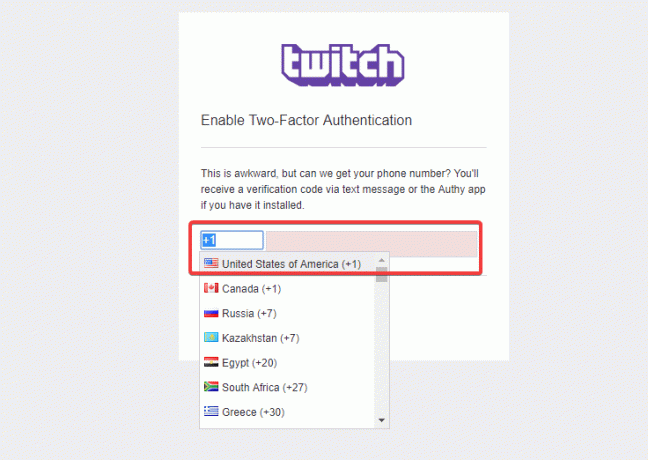
Menyiapkan otentikasi dua faktor adalah tugas yang cukup mudah bagi kebanyakan dari Anda. Tetapi ini tidak semudah itu dan tidak menyiapkannya tidak akan mengakibatkan penayangan streaming langsung. Jadi, untuk menonton streaming langsung, ini adalah langkah pertama Anda. Sekarang ikuti langkah-langkah di bawah ini untuk menyiapkan otentikasi dua faktor.
- Buka browser web Anda dan arahkan ke Twitch
- Di halaman Twitch, masuk dengan kredensial Anda
- Lalu pergi ke pengaturan dan pilih "Keamanan dan Privasi".
- Sekarang di tab Security, Anda akan menemukan opsi "Two-Factor Authentication" pilih itu
- Sekarang klik "Set up Two-Factor Authentication", ini akan membawa Anda ke halaman yang aman
- Di halaman aman, Anda perlu memasukkan kata sandi dan nomor telepon yang ingin Anda gunakan untuk mengatur otentikasi dua faktor
- Anda akan menerima kata sandi konfirmasi satu kali di ponsel Anda
- Masukkan itu di ruang yang disediakan di browser Anda.
- Sekarang keluar dari Twitch dan Hapus cache dan cookie browser
- Lagi pula, masuk ke Twitch lagi dan masukkan kredensial Anda
- Masukkan kunci streaming
Melakukan ini akan memicu otentikasi dua faktor Anda dan dengan demikian memungkinkan Anda untuk menonton streaming game langsung. Jika Anda merasa semua masalah belum terpecahkan, lanjutkan membaca.
Perbaiki 2: Unduh Authy untuk Otentikasi Dua Faktor
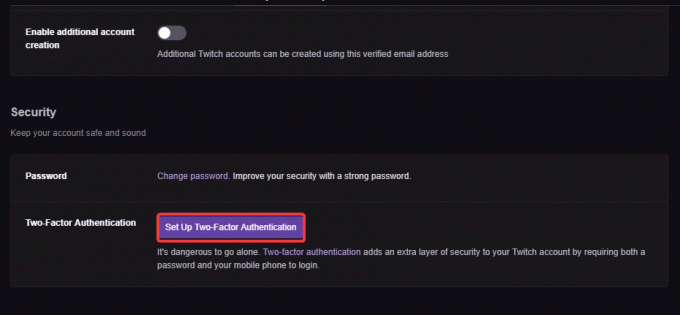
Jika perbaikan di atas tidak berhasil untuk Anda atau Anda mengalami masalah dengan proses otentikasi, Anda dapat mengunduh aplikasi ke ponsel cerdas atau PC Anda dan mencobanya. Ikuti langkah-langkah di bawah ini untuk mengaktifkan otentikasi dua faktor menggunakan aplikasi pihak ketiga.
- Unduh aplikasi Authy [Tautan Disediakan Di Bawah]
- Instal aplikasi di PC atau smartphone dengan nomor telepon Anda
- Sekarang buka lagi browser web komputer Anda dan Arahkan ke Twitch
- Kemudian masukkan Kredensial Twitch Anda dan login
- Sekarang pergi ke Settings> Privacy and Security> Two-Factor Authentication dan klik "Set Up Two-Factor Authentication
- Di Two-Factor Authentication, masukkan kata sandi dan nomor telepon yang telah Anda gunakan di Authy
- Setelah itu, pilih cara Anda ingin menerima token masuk, klik perangkat saat ini
Sekarang Anda sudah siap. Setiap kali Anda masuk ke Twitch, dan meminta Kunci Streaming, Anda akan mendapatkan kunci di Authy. Tetapi jika perbaikan ini juga tidak menyelesaikan masalah Anda, coba perbaikan terakhir kami yang pasti akan membuat Anda keluar dari masalah.
Unduh AuthyPerbaiki 3: Gunakan Browser Berbeda

Coba gunakan Twitch dengan browser berbeda. Browser yang Anda gunakan sekarang mungkin tidak mengizinkan pemutaran konten flash. Atau mungkin firewall Anda memblokir browser Anda dari menggunakan aliran tertentu. Jadi beralih browser Anda bisa menjadi yang terbaik dan mungkin pilihan terakhir. Kami merekomendasikan menggunakan Google Chrome, cepat, aman, dan yang terpenting, dapat disinkronkan dengan semua perangkat Anda secara bersamaan.
Namun, Anda dapat menghubungi dukungan Twitch untuk bantuan tambahan. Namun, kami telah memberi Anda perbaikan terbaik, dan bagaimanapun juga, mereka akan menyalahkan Anda atas apa pun. Jadi lebih baik untuk mencoba perbaikan kami terlebih dahulu sebelum mencoba di tempat lain.
Bungkus
Panduan ini untuk membantu pengguna yang tidak dapat mengambil Kunci Streaming di Twitch. Kami telah membahas semua kemungkinan perbaikan yang pasti akan menyelesaikan masalah Anda. Kami harap panduan ini bermanfaat bagi Anda. Jika Anda memiliki pertanyaan atau umpan balik, silakan berkomentar di bawah ini dengan Nama dan ID Email Anda. Demikian juga, lihat kami Tip dan Trik iPhone, Tip dan trik PC, dan Kiat dan Trik Android untuk lebih banyak tip dan trik seperti itu. Terima kasih.
Pos terkait:
- Bagaimana Cara Memperbaiki Kode Kesalahan Twitch 5000?
- Cara Merekam Layar di Windows 10
- Cara Streaming Saluran Olahraga A.S. secara Online gratis
Anubhav Roy adalah Mahasiswa Teknik Ilmu Komputer yang memiliki ketertarikan yang luar biasa pada dunia Komputer, Android, dan hal-hal lain yang terjadi di sekitar dunia Teknologi dan Informasi. Dia dilatih dalam Pembelajaran Mesin, Ilmu Data dan merupakan Programmer dalam bahasa Python dengan Kerangka Django.



